PPTP、L2TP服务端搭建教程
有时候办公场景需要连接。
也可以跟小伙伴局域网联机
搭建前确保服务器几处:
上图中默认的设置是空的
2、 开始安装相关服务
打开服务器管理器-添加角色:
然后去防火墙中开放放行1723端口或者直接关闭防火墙,这里就省略
TCP的1723 端口(PPtp), UDP的500端口(用于IKE,用于管理加密密钥),UDP的4500端口(用于IPSEC NAT-Traversal模式),UDP的1701端口(L2TP),放行GRE协议,ESP协议(协议号50),AH协议(协议号51)
TCP的1723 端口(PPtp), UDP的500端口(用于IKE,用于管理加密密钥),UDP的4500端口(用于IPSEC NAT-Traversal模式),UDP的1701端口(L2TP),放行GRE协议,ESP协议(协议号50),AH协议(协议号51)
建立VPN用户:
这样PPTP的VPN就架设好了
3、客户端电脑测试连接VPN服务器
正常情况下就可以连接,如果连接不了,就是和谐了3、客户端电脑测试连接VPN服务器
就要使用L2TP的形式使用VPN
4、配置L2TP环境的VPN
由于L2TP要用到 IPSec共享密钥,在Windows环境中默认是禁用掉了的,我们需要修改注册表来启用它。“开始”->“运行”->输入“regedit”打开注册表
依次打开“HKEY_LOCAL_MACHINE\SYSTEM\CurrentControlSet\Services\RasMan”右键“RasMan”,新建一个“DWORD”值
在弹出的方框里面填写名称为"ProhibitIPSec",数据值为“1”确定保存,然后重启电脑生效。
重启后感觉很久才能连接VPN,我们可以将Remote Access Connection Manager和Routing and Remote Access服务设置为自动,这样当我们系统启动后,路由远程访问服务就能够及时的启动。
配置共享密钥和VPN的静态路由
转载请注明出处 AE博客|墨渊 » Windows Server 2012 R2 搭建PPTP、L2TP教程
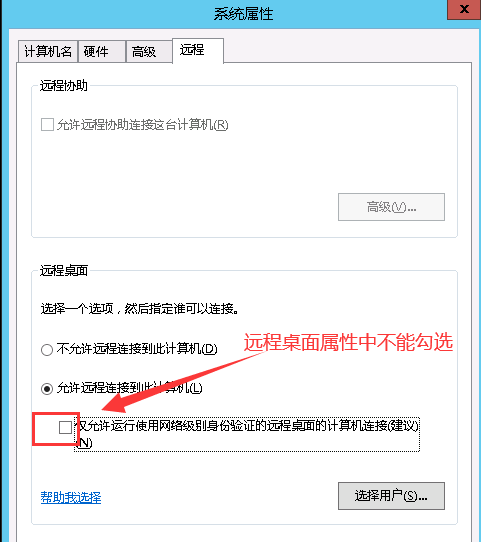
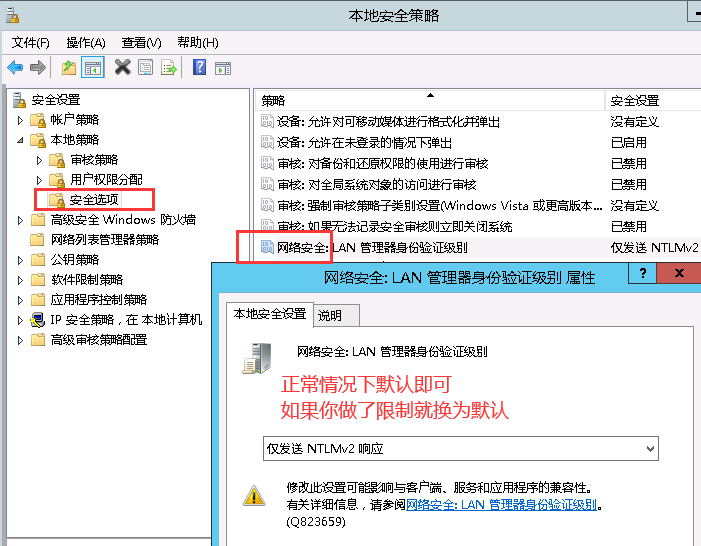

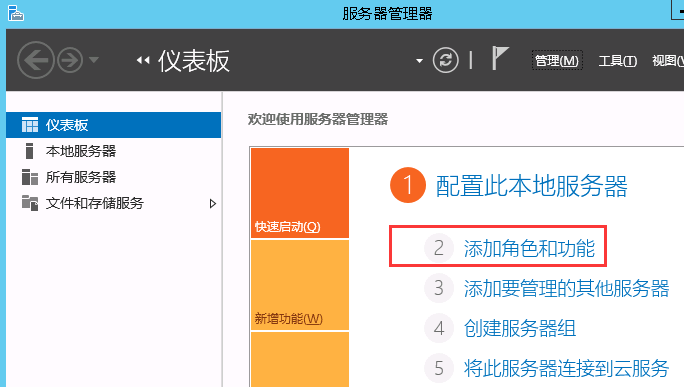
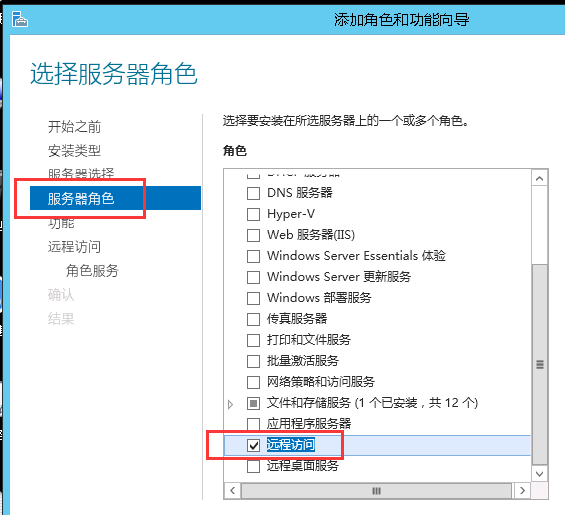
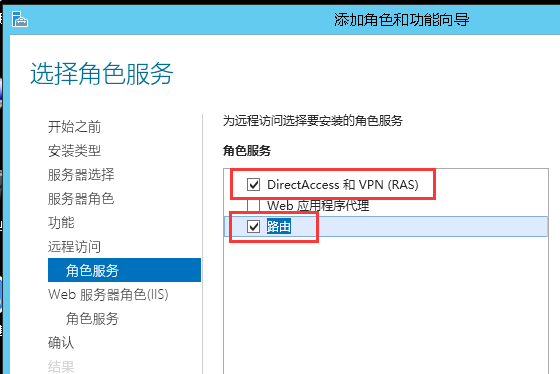
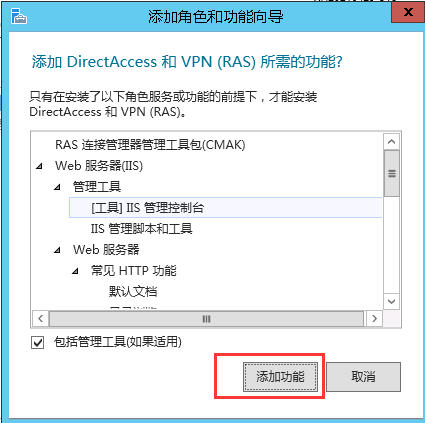
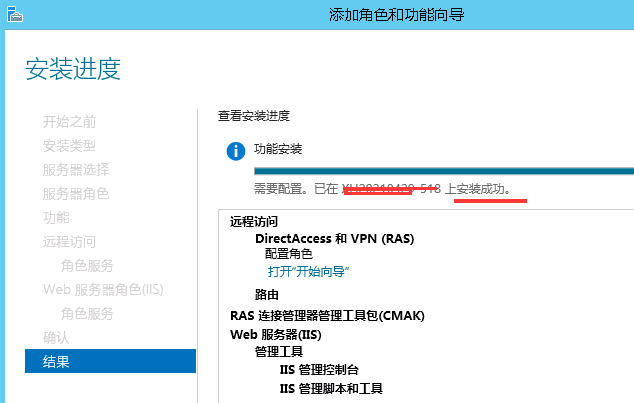
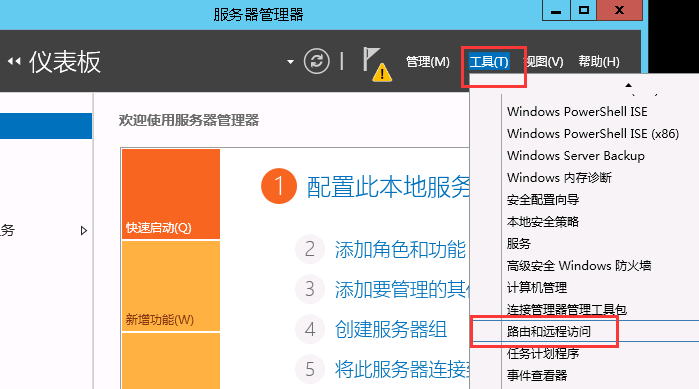

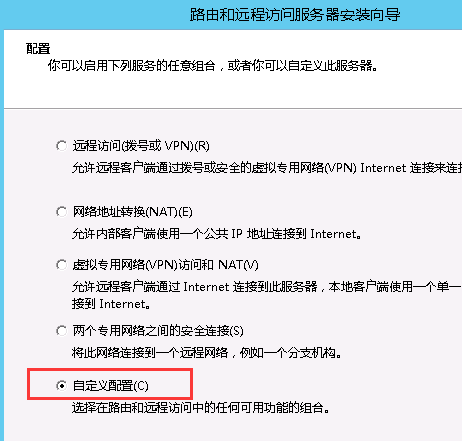


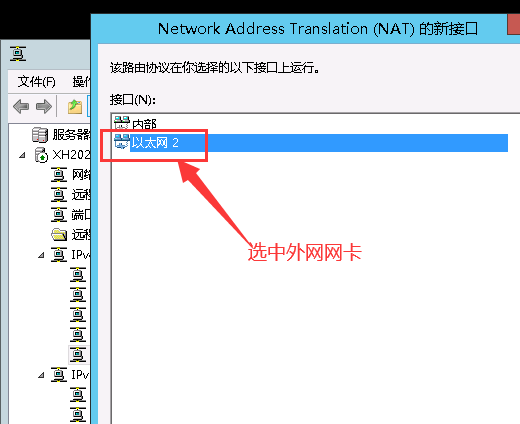
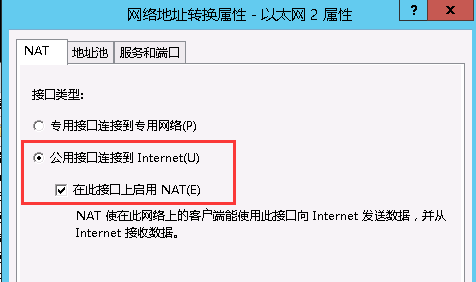
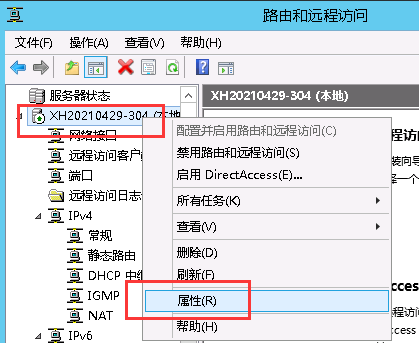
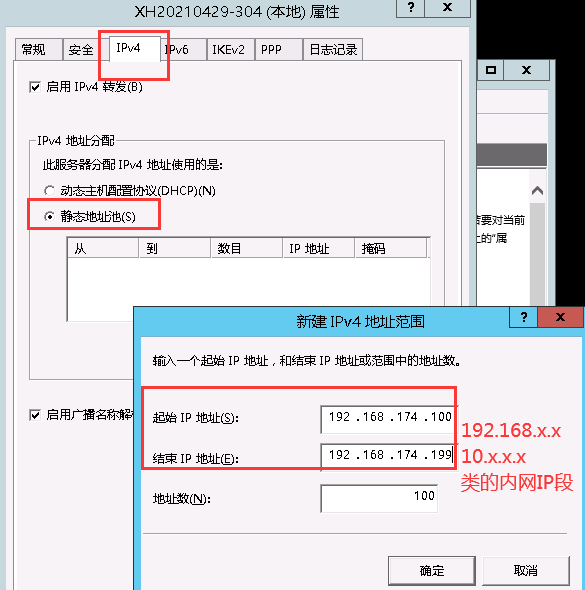
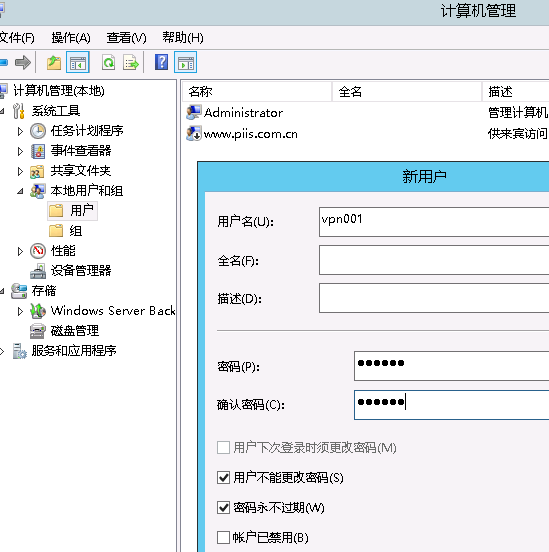


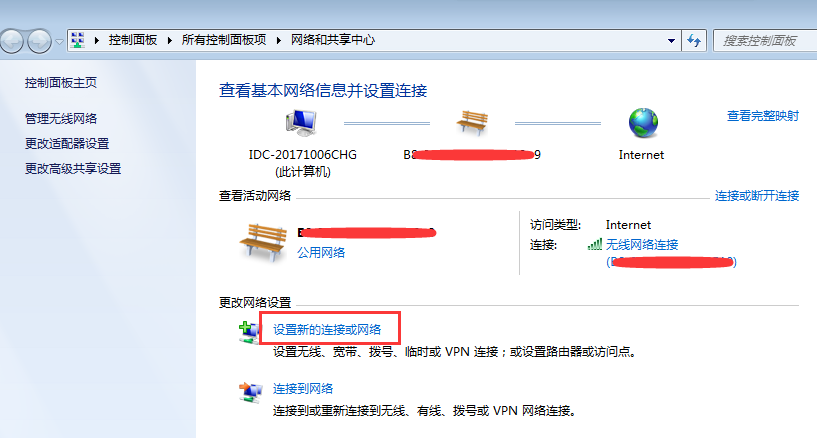
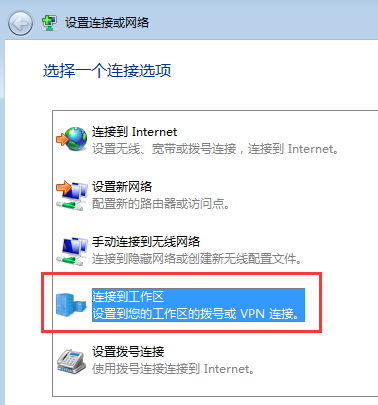

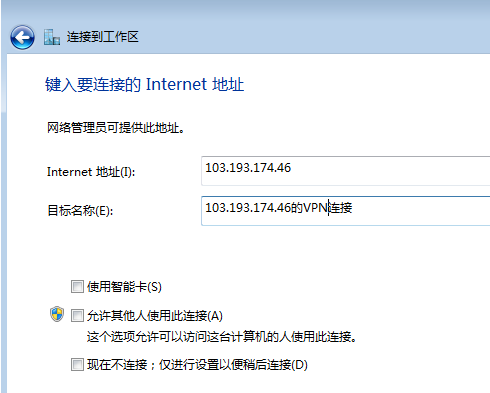
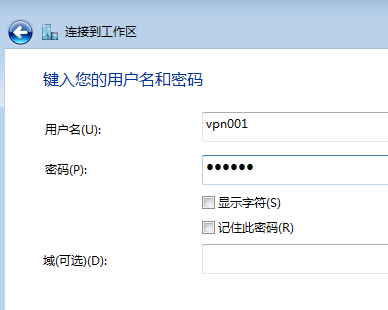
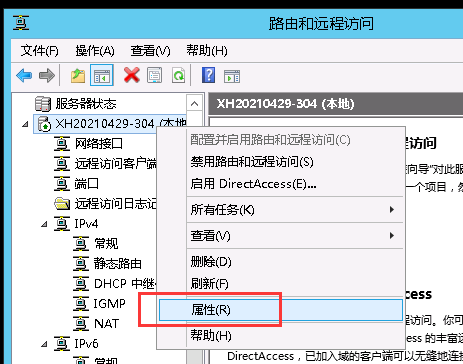
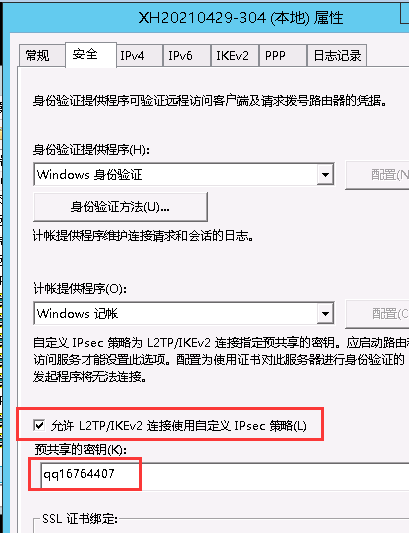
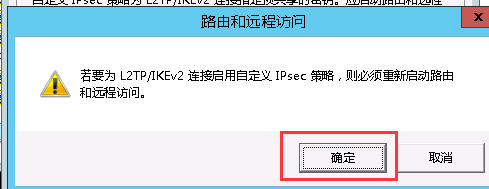
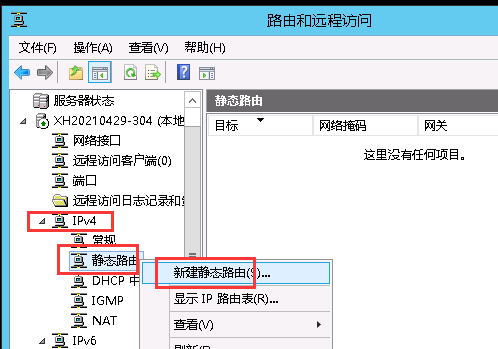
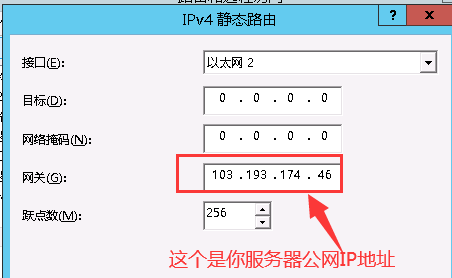
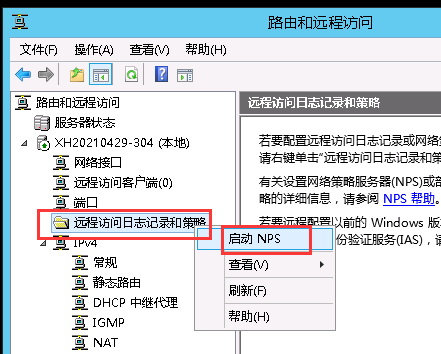

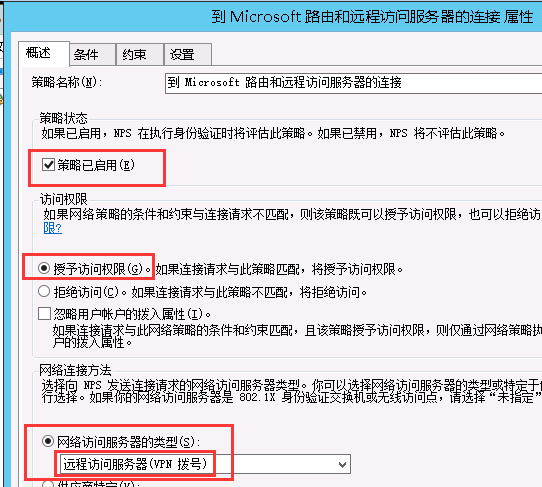


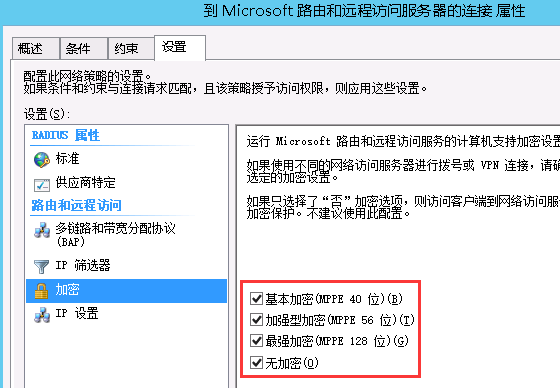
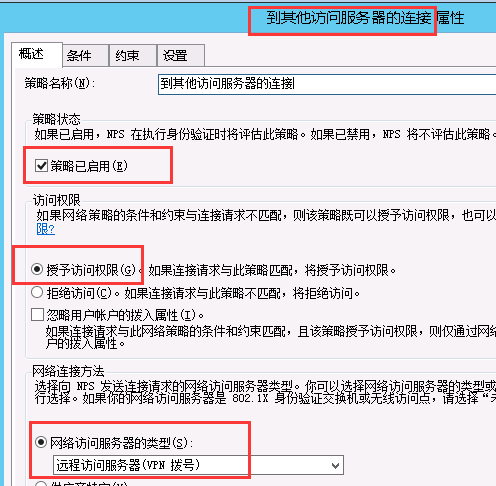
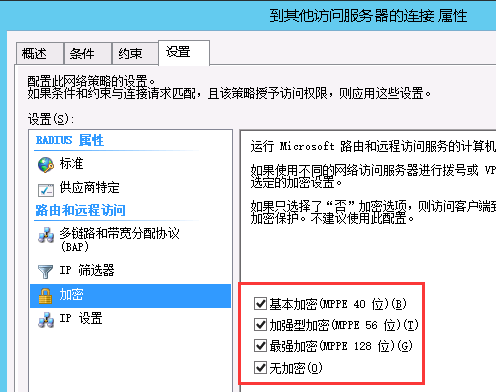
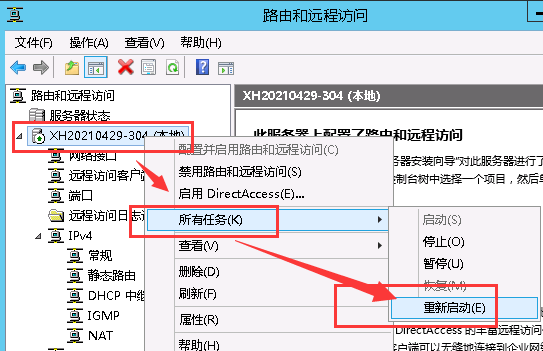
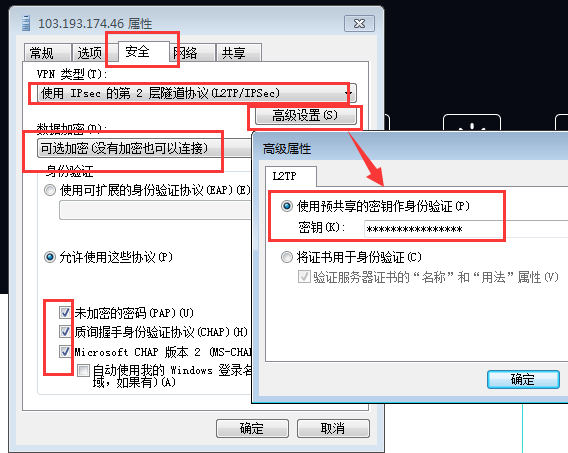
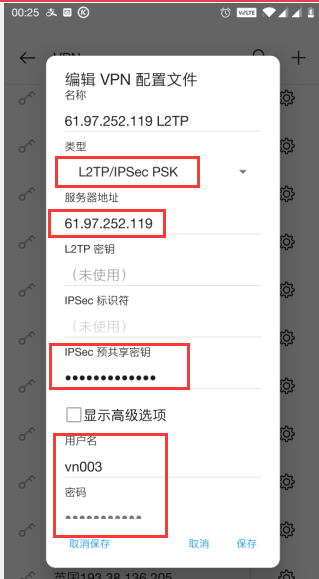
发表评论